教你制作最安全的_Windows电脑系统让PC百毒不侵
发布时间:2025-10-15 09:05:19 本站作者 【 字体:大 中 小 】 浏览:17 次
如果我们的电脑配置并不高,电脑不安装杀毒软件的话,效率肯定要比正版xp系统下载高得多。不过不使用杀毒软件就会有病毒来干扰,怎么解决呢?其实我们可以使用用户身份来上网,而不是管理员身份,这样就不会被病毒染身了。
Windows电脑系统安全设置
1、安装系统后(包括GhostXP),首先把所有分区都转化成NTFS格式,很重要哦。不要说不会啊,就是单击开始按钮——》;运行。输入 “convert c:/fs:ntfs ”,可以把C盘转换成NTFS格式,不过要重启才能转换哦,其它盘就把C:改成相应的盘符就行了。
2、在控制面板中打开“用户帐号”,将Administrator修改密码,尽量复杂些,不一定要记得。再创建一个计算机管理员用户和受限用户,管理员用户一定要密码,且也要复杂一些,这个密码要记住。因为以后装软件,游戏要用上。当然,记不住可以在DOS下改。
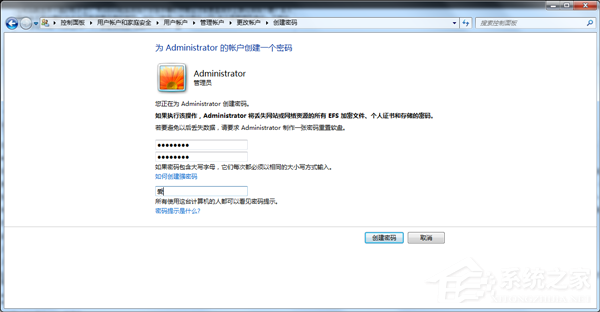
3、设置好后,进入创建的计算机管理员用户,打开“我的电脑”,单击“工具”——》;“文件夹选项”,点击第二个选项卡“查看”,把里面的“使用简单文件共享(推荐)”前的勾去掉。这个是以后打开文件夹或文件的属性时会出现“安全”选项卡。
4、把所有分区属性的“安全”选项卡中“users”用户去掉。这是它默认有一个特殊权限,可以在分区下或文件夹内创建文件夹。再可以创建或保存文件,这可能给病毒可乘之机。所以去掉。还有一个是“everyone“。也去掉。添加创建的受限用户进去,权限是”只读”。
5、个别文件的权限问题:象QQ、游戏都需要完全权限,所以在计算机管理员用户中要给受限用户完全权限。QQ最好把与QQ程序在一起的文件给只读权限,防止木马替换QQ及相关的DLL文件。
6、在“运行”中输入“REGEDIT”,打开注册表,把里面的
[HKEY_CURRENT_USER/Software/Microsoft/Windows/CurrentVersion/Run]或
[HKEY_CURRENT_USER/Software/Microsoft/Windows/CurrentVersion/Runonce]的权限设为只读。防止病毒利用此处启动。
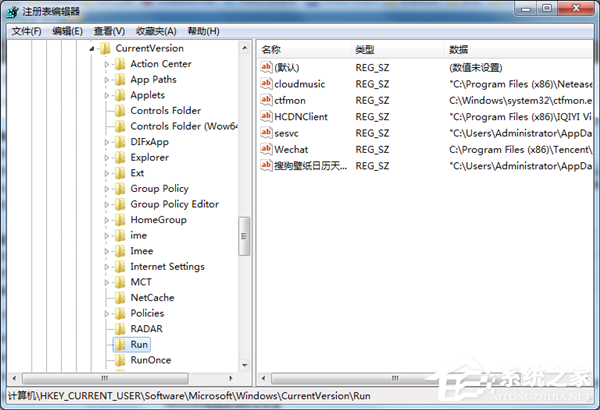
7、清理上网缓存及临时文件,上网时,一般缓存放在C:/Documents and Settings/用户名/Local Settings/Temporary Internet Files中,这也是病毒藏匿的地方,还有就是C:/Documents and Settings/用户名/Local Settings/Temp 下的临时文件。很多程序要用到这个地方。病毒也喜欢藏在这里,所以,在开机时,用批命令清空这两个文件夹。让病毒无处藏身。批命令为:
01del C:/docume~1/用户名/Locals~1/Tempor~1/*.*
02del C:/Docume~1/用户名/Locals~1/Temp/*.*
复制代码
当然还可以把History和Cookies都清空。
做一个批命令文件,放到开始菜单中的“启动”项中。
这样也就做好了受限用户上网的准备工作,网上的病毒已经无法感染你的系统,也无法更改系统文件,对其它分区也无权更改,这样U盘病毒也无关紧要,因为病毒无法写入分区根目录下。网页病毒无法更改系统文件,再凶的网页病毒也无能为力了。
不过此类方法对于经常安装软件的人来说并不合适,毕竟我们的权限是受限的,不过对于下载音乐和电脑并没有什么影响。

盐水花生的制作方法(让你在家也能享受美味的盐水花生)


芝士章鱼小丸子,手把手教你做(传承日式美食,美味满满的小丸子,营养又健康)


教你做香酥烤鸡腿(美食制作的艺术,轻松做出口感香脆的鸡腿)


手工番薯泥的做法(用心制作,健康美味)
















